一键安装本地wordpress
一键安装本地wordpress说得夸张了点,不过多按几下鼠标就可以在本地安装wordpress了,对于架设过php,mysql以及apache服务器的朋友来说(自己架设过,虽然有图片,但是眼睛都看痛了!),这简直就是超级的简单,安装过程类似安装一个软件,就可以搞定全部,爽歪歪啊!下面引用朋友的教程,自己上路,我就不必多言了。
我们在折腾wordpress的时候,经常会测试一个插件或主题的使用效果,一个个上传显然费时又费力,在本地安装一个Wordpress就非常的必要。尤其是当你想要自己制作一个wordpress主题或是插件时, 就更需要在本地安装Wordpress了。因为这些都需要反复的调试, 本地操作将会非常迅速和方便。
WordPress的本地安装也很简单,下面我们来使用XAMPP来搭建本地环境
下载安装XAMPP
WordPress需要PHP+MYSQL的环境支持, 在本地测试就要安装PHP, MYSQL以及APACHE服务器,用 XAMPP就可以让你轻松的搭建一个本地主机。
1. 到这里下载XAMPP, 对于多数用户来说, 下载XAMPP Lite(精简版) 就已经足够了。
2. 安装过程在下载页面里也有详细的说明, 基本就是下载之后, 一路点Next安装就可以了。
3. 安装成功后, 启动XAMPP, 并且激活Apache和Mysql。
4. 这时候, 在你的浏览器中输入http://localhost 即可进入XAMPP管理界面
安装Wordpress
1. 在你的浏览器中输入http://localhost/phpmyadmin即可进入mysql管理界面。
2. 新建一个数据库, 比如”wpdemo”
3. 下载Wordpress, 并且把wordpress文件夹放到xampp里面的htdocs文件夹里
4. 修改wordpress文件夹里面的wp-config-sample.php文件, 数据库名称填入我们刚才新建的, 数据库用户名填”root”, 密码留空, 保存为wp-config.php文件就OK了:
- <?php
- // ** MySQL settings ** //
- define(’DB_NAME’, ‘wpdemo‘); // The name of the database
- define(’DB_USER’, ‘root‘); // Your MySQL username
- define(’DB_PASSWORD’, ”); // …and password
- define(’DB_HOST’, ‘localhost’); // 99% chance you won’t need to change this value
- define(’DB_CHARSET’, ‘utf8′);
- define(’DB_COLLATE’, ”);
5. 在浏览器中输入http://localhost/wordpress/install.php, 再根据安装向导即可完成你博客的安装。
文章转自:http://smilebull.com/2010/12/%E7%94%A8xampp%E6%9C%AC%E5%9C%B0%E5%AE%89%E8%A3%85wordpress/
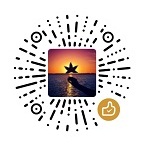
下一篇:博客搬家到衡天小张主机
占个沙发,没这么安装过
呵呵,好久没见你了:)那这次安装看看,呵呵。
四字母的COM,不错啊,花了多少银子?
以前注册的,呵呵,那个时候很多4位的,看这个顺眼,就留下了。
php mysql Apache 我是一个个装上去的